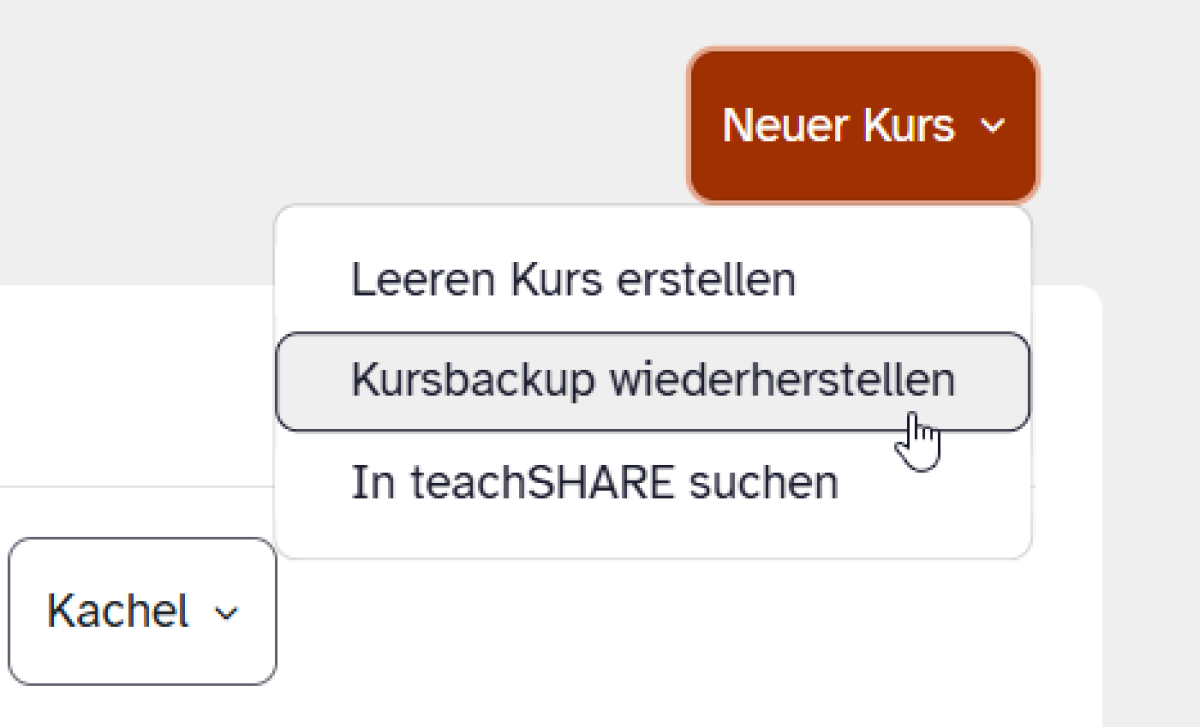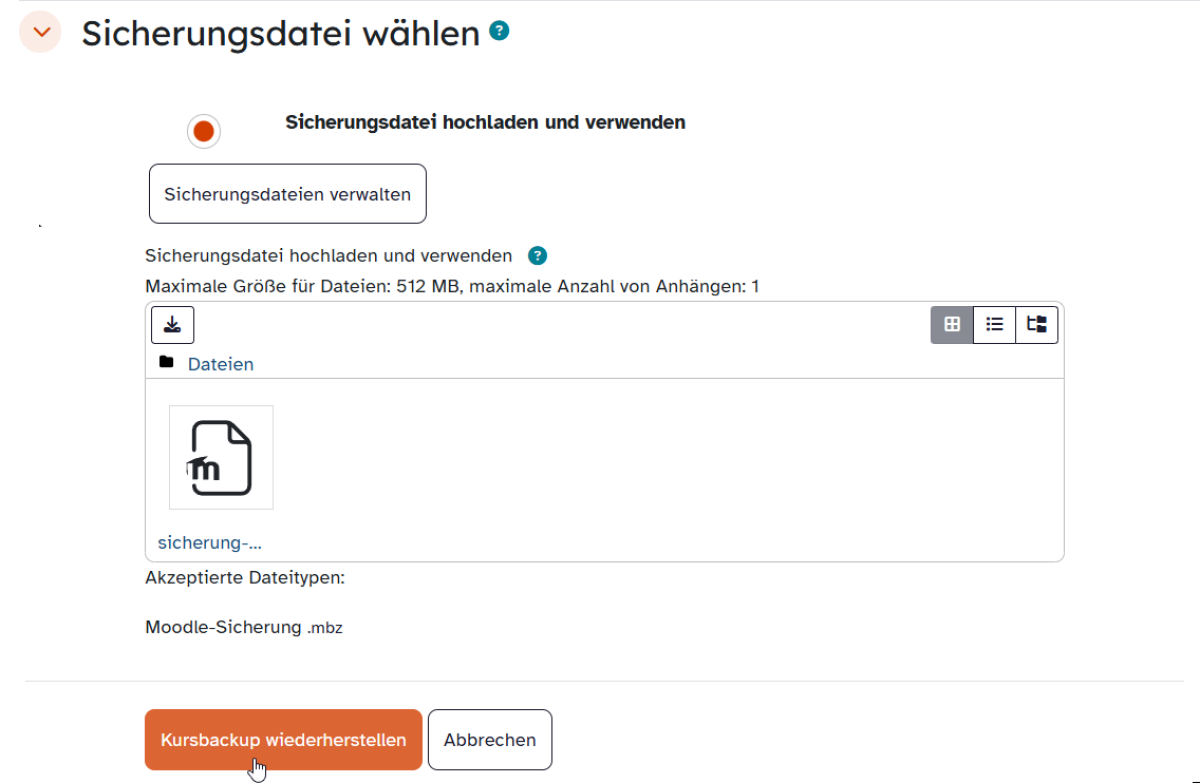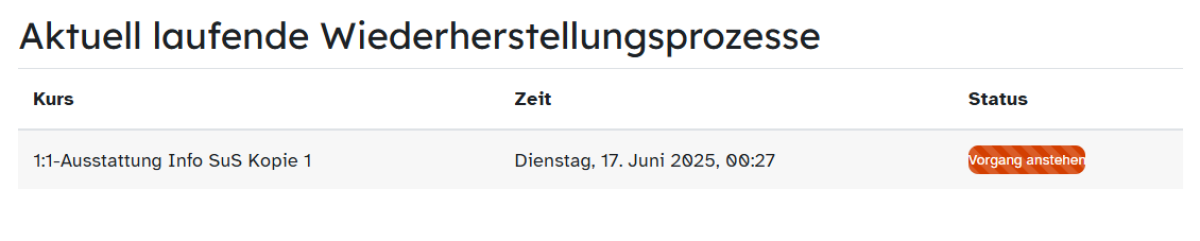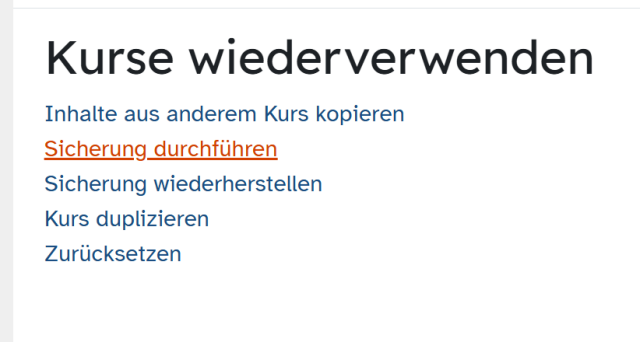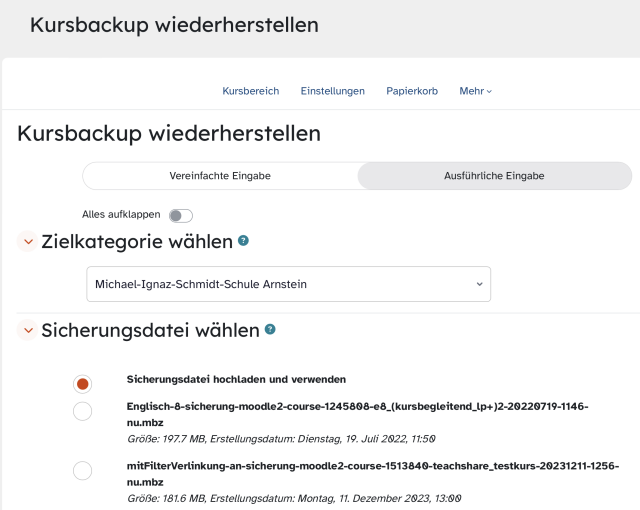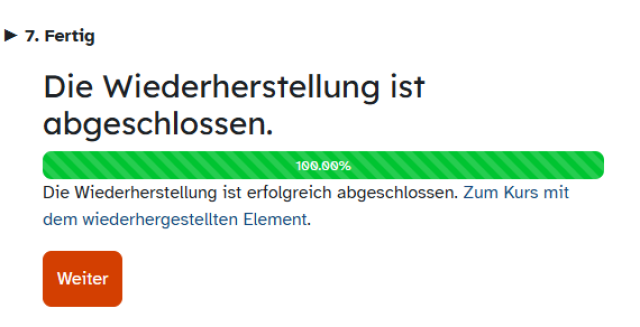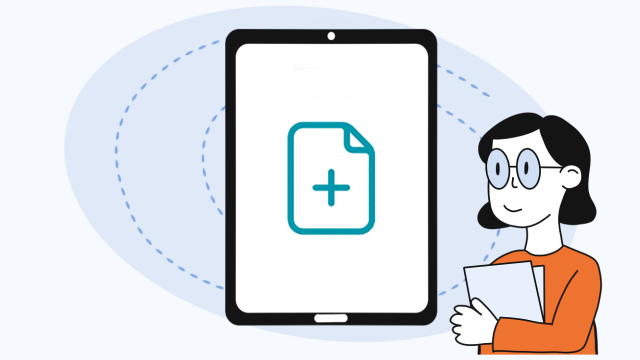Fremden Kurs in die Lernplattform importieren
Sie haben von einer Lehrkraft einen Kurs in Form einer Datei erhalten und möchten diese Kursvorlage in Ihre eigenen Kurse importieren? Lernen Sie hier die nötigen Schritte dazu.
Lassen Sie im Bereich Sicherungsdatei wählen den Eintrag Sicherungsdatei hochladen und verwenden vorausgewählt und scrollen Sie zum Drag-and-drop-Feld am Ende der Seite.
Ziehen Sie die Kursdatei, die Sie erhalten haben, entweder direkt in den Drag-and-drop-Bereich oder suchen und wählen Sie die Kursdatei über Dateien. Die ausgewählte Datei sollte die Endung .mbz tragen.
Klicken Sie zum Abschluss Kursbackup wiederherstellen, um den Importvorgang der Kursdatei zu starten.
Eine Statusleiste im Bereich Aktuell laufende Wiederherstellungsprozesse informiert Sie über den Stand des Imports.
Sobald der Prozess abgeschlossen ist, ändert sich in der Spalte Status der Eintrag zu Abgeschlossen. Sie finden den neuen Kurs nun in der Lernplattform neben ihren bisherigen eigenen Kursen in der Kursübersicht vor.